Antes las apps de mensajería servían para eso: para enviar mensajes y poco más. Pero algunas como Telegram vienen con una batería de funciones que las convierten en toda una navaja suiza entre las aplicaciones que podemos usar. ¿Cuántos de los siguientes trucos conocías ya?
La segunda aplicación de mensajería instantánea del mundo, a Telegram le queda para alcanzar a la reina WhatsApp en términos de usuarios al mes, pero ya con sus más de 700 millones de usuarios activos al mes no tanto y, desde su llegada, siempre ha sido la primera en instalar funciones y herramientas que luego WhatsApp le ha copiado.
Paz mental: Cómo no ver más cuando un contacto tuyo se une a Telegram
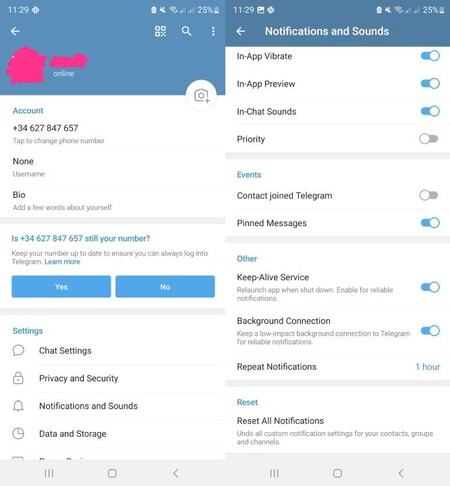
¿Sabes ese mensajito que aparece en forma de notificación cuando uno de tus contactos en la agenda del móvil se ha decidido al fin a hacerse una cuenta de Telegram? Si no te apetece ver quién se une a Telegram, hay una manera de ocultar la notificación:
- Abre Telegram y pulsa sobre el icono de las tres rayas horizontales en la esquina superior izquierda.
- Busca la opción de Ajustes
- Baja hasta ver Notificaciones y Sonidos
- Scrollea hasta ver el apartado Eventos y la opción Un contacto se unió a Telegram
- Apágala y ya no lo verás más.
Canal directo entre tu Xiaomi y tu Pc o portátil
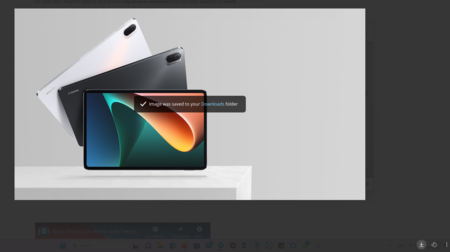
Una de las mejores cosas de Telegram es que te sirve como pasillo para pasar cosas entre el móvil y un PC o portátil. Para ello:
- Abre el ordenador y de la tienda de aplicaciones -según el sistema operativo que tengas- descarga el cliente de escritorio de Telegram
- Cuando lo tengas, ábrelo en el PC, inicia sesión y verás cómo todos los chats de Telegram en el móvil pasan al PC / portátil.
- Ahora, o en el smartphone o en el PC busca entre el listado de chats uno llamado Mensajes guardados / Saved Messages
- Pulsa sobre él sin entrar en la conversación para hacer aparecer un menú pop-up y dale al icono de la chincheta para fijarlo
- En ese chat hablarás tú contigo mismo/a, y es una auto-conversación en la que puedes enviarte recordatorios, archivos de toda clase y demás.
- Pulsa en el icono del clip en la parte inferior derecha
- Ahora elige qué quieres enviar: una foto, un vídeo, un documento, etc
Si lo haces desde el móvil, abre el chat de Saved Messages en Telegram PC y verás el contenido que te acabas de auto-enviar y que podrás descargar en el ordenador, o viceversa.
Enviarle a alguien una localización en tiempo real de dónde estás
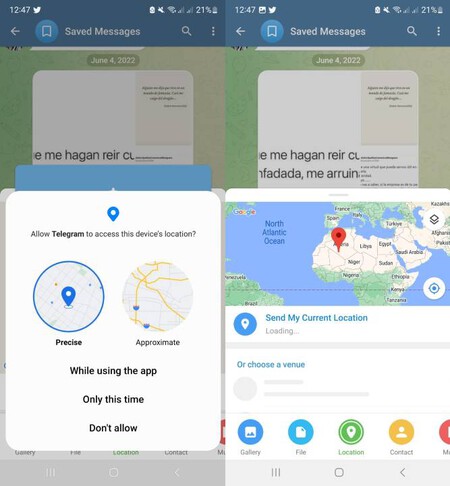
Si has quedado con alguien y llegas tarde, puedes abrir Telegram y enviarle la localización para que te vea llegar en tiempo real. Entra en la conversación con ese contacto, dale al icono del clip en la parte inferior derecha, y busca el icono de Localización. Con el GPS activado verás un mapa de la zona por la que vas, y tendrás dos opciones: enviar la localización exacta en el momento de pulsar el botón, o compartir en tiempo real por donde vas. Telegram también permite que establezcas el tiempo que esta señal de compartir está activa, desde 15 minutos a 8 horas.
Los mensajes silenciosos
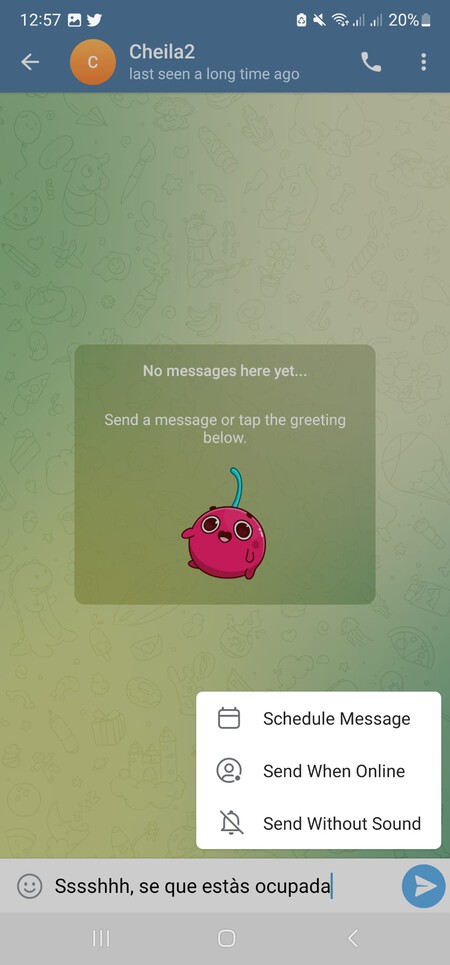
Quieres enviar algo por Telegram a un contacto, pero sabes que esa persona está ocupada, durmiendo o no sabes bien, y no quieres molestarla. Por ello, lo mejor es enviarle un mensaje silencioso. ¿Cómo se hace? Pues igual que uno normal, sólo que en vez de pulsar el icono de enviar mensaje, lo mantienes apretado para que te salgan varias opciones a elegir, entre ellas la de Enviar sin sonido. De esta forma, incluso aunque la otra persona no tenga el móvil silenciado, tu mensaje no hará ruido alguno al llegarle.
Telegram como tu espacio de nube personal e ilimitada
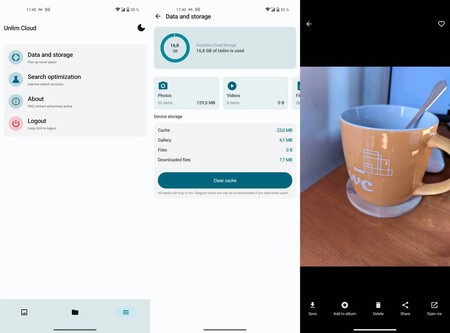
Este truco va en consonancia con el anterior de Mensajes Guardados, ya que ese chat se comporta básicamente como tu propia nube, un espacio digital en el que guardar lo que quieras y tenerlo siempre a mano. El problema es que es una simple ventana de chat, por lo que la búsqueda debes hacerla en formato de scroll vertical. No hay carpetas, no hay una interfaz funcional para el manejo de ficheros, y aquí entra la app UnLim.
UnLim es una aplicación para Android que simplemente se dedica a organizar el contenido de tu Telegram como si fuera una nube de archivos. Basándose precisamente en ese chat de Mensajes Guardados, si has subido fotos, vídeos, apks y/o documentos, al abrir UnLim los verás desplegados como en una carpeta. Y lo que es mejor: podrás ordenarlos por categorías, tamaño, fecha, crear carpetas, etc. UnLim convierte a Mensajes Guardados en tu propia nube ilimitada. Y sin tener que recurrir a pagar. Eso sí, hay que recordar que UnLim es una app no oficial y no está relacionada con Telegram, por lo que lo que ofrece es un servicio Third Party.
En Mundo Xiaomi | Si tu móvil Xiaomi funciona lento, prueba esta nueva opción de Telegram que hará que su rendimiento mejore mucho



